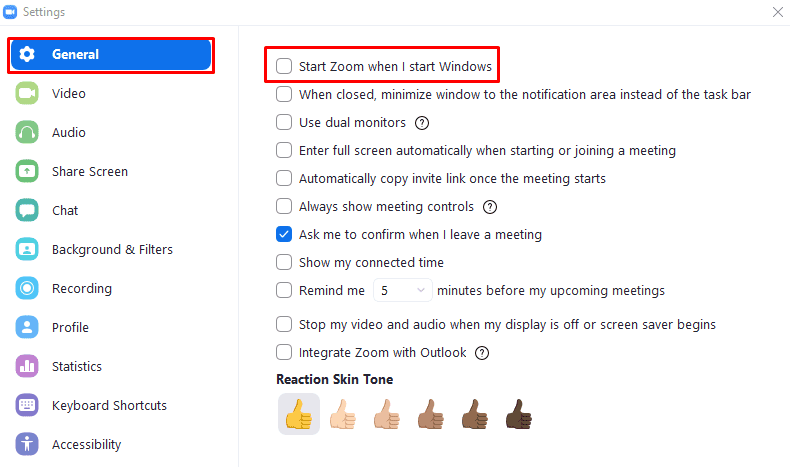شهد تطبيق الاتصالات Zoom زيادة هائلة في قاعدة مستخدميه بفضل زيادة انتشار العمل من المنزل بسبب جائحة Covid-19. أدت هذه الزيادة في الشعبية إلى أن تصبح Zoom جزءًا أساسيًا من الاتصالات المؤسسية والشخصية. إذا كنت بحاجة إلى استخدام Zoom بانتظام كأداة اتصال شخصية أو للاستخدام التجاري ، فمن المحتمل أن ترغب في تشغيله باستمرار في الخلفية. من خلال مغادرة Zoom في الخلفية ، يمكنك التأكد من أنك ستتلقى أي رسائل دردشة يتم إرسالها إليك بمجرد تلقيها ، وأنك ستكون مستعدًا للانضمام إلى أي اجتماعات أو مكالمات بسرعة ، بدلاً من الاضطرار إلى الانتظار حتى يبدأ تطبيق Zoom أول.
إذا كنت بحاجة إلى تشغيل برنامج باستمرار ، فإن أحد الأشياء التي قد ترغب في القيام بها هو تكوينه ليبدأ تلقائيًا عند بدء تشغيل Windows. إذا كانت هذه هي الحالة ، فإن Zoom لديه خيار في إعداداته يسمح لك بضبطه بسهولة لبدء التشغيل تلقائيًا مع Windows.
لتهيئة Zoom لبدء التشغيل تلقائيًا عند تشغيل جهاز الكمبيوتر الخاص بك ، تحتاج إلى الانتقال إلى إعدادات Zoom. يمكنك الوصول إلى الإعدادات من خلال النقر على أيقونة المستخدم الخاصة بك في الزاوية العلوية اليمنى ، ثم النقر فوق "الإعدادات".
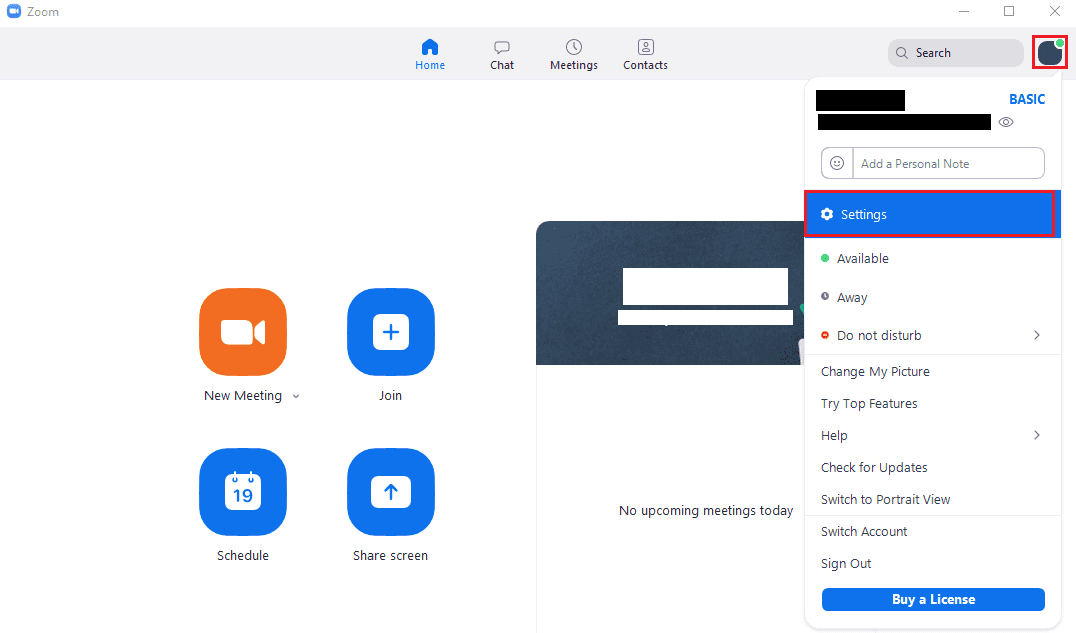
بمجرد أن تكون في إعدادات Zoom ، فإن الخيار الأول في علامة التبويب "عام" الافتراضي هو "بدء التكبير عند بدء تشغيل Windows". حدد خانة الاختيار هذه لتعيين Zoom ليتم تشغيله تلقائيًا مع Windows. قم بإلغاء تحديده لمنعه من البدء عند التمهيد.
نصيحة: يوصى أيضًا بتهيئة Zoom لتسجيل الدخول تلقائيًا ، إذا لم تقم بذلك ، فسيتم فتح Zoom تلقائيًا فقط ثم الانتظار على شاشة تسجيل الدخول. لتسجيل الدخول تلقائيًا ، حدد "تذكرني" على شاشة تسجيل الدخول. يجب ألا تفعل هذا على الأجهزة المشتركة لأنه قد يسمح لشخص آخر بالوصول إلى حسابك.